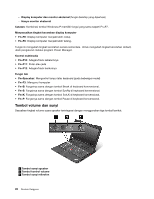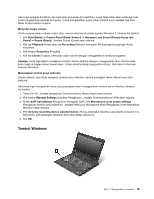Lenovo ThinkPad X230 (Indonesia) User Guide - Page 49
Karakteristik perangkat pengarah UltraNav dan mouse eksternal
 |
View all Lenovo ThinkPad X230 manuals
Add to My Manuals
Save this manual to your list of manuals |
Page 49 highlights
Karakteristik perangkat pengarah UltraNav dan mouse eksternal Jika Anda menyambungkan mouse eksternal ke konektor USB, Anda dapat menggunakan mouse eksternal secara bersamaan dengan perangkat pengarah TrackPoint dan bantalan sentuh. Menonaktifkan TrackPoint atau bantalan sentuh Jika Anda ingin menonaktifkan TrackPoint atau bantalan sentuh, lakukan hal berikut: • Klik Start (Mulai) ➙ Control Panel (Panel Kontrol) ➙ Hardware and Sound (Peranti Keras dan Suara) ➙ Mouse ➙ UltraNav. • Untuk menonaktifkan TrackPoint, kosongkan kotak centang untuk Enable TrackPoint (Aktifkan TrackPoint). Untuk menonaktifkan bantalan sentuh, kosongkan kotak centang untuk Enable touch pad (Aktifkan bantalan sentuh). • Klik OK. Catatan: Anda dapat juga membuka jendela properti UltraNav dengan mengklik ikon UltraNav di baris tugas. Untuk detail, lihat instruksi di "Menambahkan ikon UltraNav ke area pemberitahuan Windows" pada halaman 33. Menambahkan ikon UltraNav ke area pemberitahuan Windows Untuk memudahkan akses ke properti UltraNav, Anda dapat mengaktifkan display ikon UltraNav di area pemberitahuan Windows. Untuk mengaktifkan display ikon UltraNav di area pemberitahuan Windows, lakukan hal berikut: 1. Klik Start (Mulai) ➙ Control Panel (Panel Kontrol) ➙ Hardware and Sound (Peranti Keras dan Suara) ➙ Mouse ➙ UltraNav. 2. Pilih kotak centang untuk ikon Show UltraNav icon on the system tray (Tampilkan UltraNav di baki sistem). 3. Klik OK. Kini Anda dapat mengubah properti perangkat pengarah UltraNav dengan mengklik ikon UltraNav di area pemberitahuan Windows. Catatan: Jika Anda tidak dapat melihat ikon UltraNav, klik ikon segitiga di baris tugas untuk menampilkan ikon tersembunyi. Manajemen daya Jika Anda harus menggunakan komputer jauh dari outlet listrik, maka Anda hanya akan mengandalkan daya baterai untuk menjalankan komputer. Komponen komputer yang berbeda-beda menghabiskan daya dengan tingkat yang berbeda-beda. Semakin lama Anda menggunakan komponen yang menghabiskan banyak daya, semakin cepat daya baterai terkuras. Memeriksa status baterai Indikator baterai Power Manager di baki tugas menampilkan persentase daya baterai yang tersisa. Tingkat Anda menggunakan daya baterai akan menentukan berapa lama Anda dapat menggunakan baterai komputer di antara interval pengisian ulang arus baterai. Karena setiap pengguna komputer memiliki kebiasaan dan kebutuhan yang berbeda, maka sulit untuk memperkirakan berapa lama baterai dapat digunakan. Ada dua faktor utama: • Seberapa banyak energi yang tersimpan di dalam baterai saat Anda mulai bekerja. Bab 2. Menggunakan komputer 33